Néha a közösségi média felhasználói panaszkodnak arra, hogy elfelejtették jelszavukat. A probléma megoldása meglehetősen egyszerű, mert az e-mail vagy a telefon cím megadásával visszaállíthatja azt. De mi van, ha nem emlékszik az Odnoklassniki bejelentkezésére? Itt még az sem segít, ha jelszóval rendelkezik az oldalhoz. Ennek ellenére vissza lehet állítani a felhasználónevet az Odnoklassniki alkalmazásban.
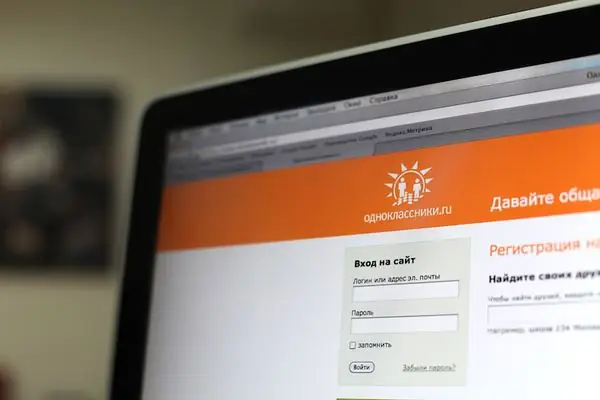
Utasítás
1. lépés
A felhasználónevének helyreállításához az Odnoklassniki alkalmazásban lépjen a webhely főoldalára, és kattintson a felhasználónevének és jelszavának megadásához szükséges űrlap melletti "Elfelejtette felhasználónevét vagy jelszavát" sorokra.
2. lépés
Próbáljon meg egy érvényes tízjegyű mobiltelefonszámot megadni a bejelentkezési mezőben, töltse ki a captcha ablakot (betűk és számok, amelyek megakadályozzák a hozzáférés-helyreállítási űrlap jogosulatlan használatát robotrendszereknél), majd kattintson a "Folytatás" gombra.
3. lépés
Ha ezt a cellát összekapcsolta az Ön profiljával, akkor egy speciális megerősítő kódot küldünk neki a hálózat eléréséhez. A jövőben ezt a számot használva is beléphet a rendszerbe.
4. lépés
Ha a telefont nem kötötték az Ön fiókjához, vagy ha nem rendelkezik hozzáféréssel ehhez a számhoz, akkor az Odnoklassniki-ben a felhasználónevet és jelszót nem lehet ilyen módon visszaállítani.
5. lépés
Kérjük, próbáljon meg egy érvényes e-mail címet megadni. Ha regisztrált egy fiókot hozzá, a rendszer felajánlja, hogy küldjön visszaigazoló kódot a mobiljára (ha az kapcsolódik a fiókjához), vagy elküldi azt a postaládájába.
6. lépés
Amikor megkapja a megerősítő kódot, írja be a webhelyen megjelenő speciális ablakba. Ha jól csinálja, akkor a felhasználó legfelső sorában láthatja a felhasználónevét. Ügyeljen arra, hogy ne felejtse el, vagy elmentse, a jövőben odamehet vele az Odnoklassniki-be, még akkor is, ha megváltoztatja e-mail címét és telefonszámát.
7. lépés
Ha nem emlékszik bejelentkezési nevére, levelezésére vagy telefonszámára, írjon levelet a támogatási szolgálatnak. Válassza a "Hozzáférés" lehetőséget a kérelem célpontjaként, majd a "Nem sikerült helyreállítani" elemet a tárgy mezőben.
8. lépés
Töltse ki az űrlapot vezeték- és vezetéknevével, valamint érvényes e-mail címével, írja le problémáját a lehető legrészletesebben.
9. lépés
Ha lehetséges, dobja el az Odnoklassniki oldalra mutató linket vagy más profiladatokat.
10. lépés
Az ügyfélszolgálatnak 48 órán belül válaszolnia kell a kérésére. A hozzáférést valószínűleg visszaállítjuk Önnek, ha be tudja bizonyítani, hogy a fiók Öné. Lehet, hogy el kell küldenie az útlevél első oldalának beolvasását. Nincs miért aggódni, mivel az Odnoklassniki adminisztráció nem terjeszti és nem tárolja az ilyen fájlokat a rendszerben. Ezenkívül a beolvasás elküldése előtt átfestheti az útlevél sorozatát és számát, valamint minden egyéb információt bármely grafikus szerkesztőben (például a Paint alkalmazásban).
11. lépés
Amikor sikerült helyreállítania az Odnoklassniki bejelentkezést, írja be azt és jelszavát a webhely főoldalán található bejelentkezési űrlapba. Ha nem támaszkodik a memóriájára, ne jelentkezzen ki (természetesen, ha a webhelyet a számítógépén használja). A bejelentkezéskor kérésre elmentheti jelszavát és bejelentkezését is. Ha ez a pár megmaradt, a belépéshez csak a Ctrl és az Enter gombokat kell megnyomnia a számítógépen.






